电脑相关知识及操作副本Word格式文档下载.docx
《电脑相关知识及操作副本Word格式文档下载.docx》由会员分享,可在线阅读,更多相关《电脑相关知识及操作副本Word格式文档下载.docx(21页珍藏版)》请在冰豆网上搜索。
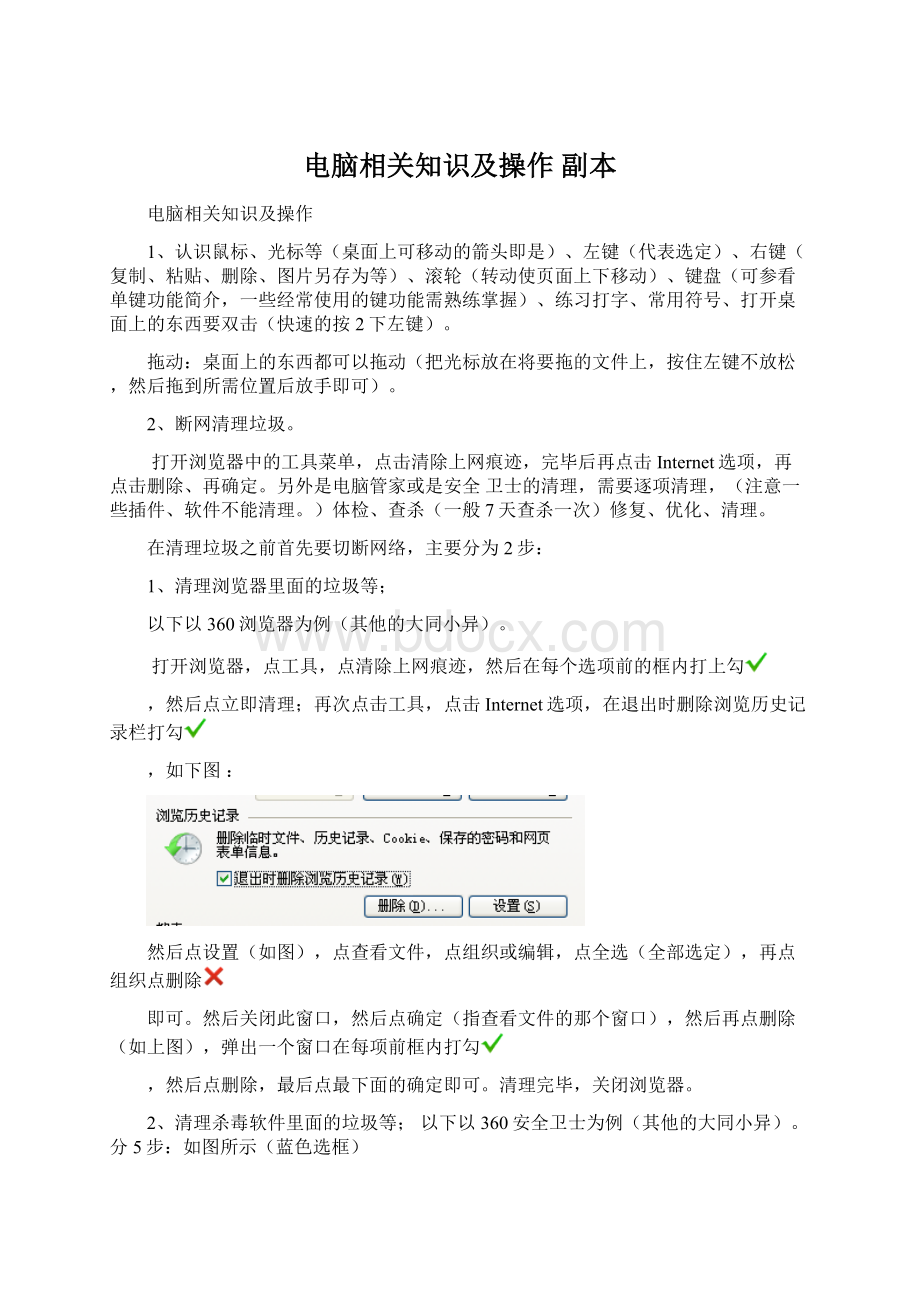
清理完毕,关闭浏览器。
2、清理杀毒软件里面的垃圾等;
以下以360安全卫士为例(其他的大同小异)。
分5步:
如图所示(蓝色选框)
(1)、电脑体检项;
点立即体检,完毕后若需一键修复就点一键修复。
(2)木马查杀项;
点快速扫描(速度快时间短)或全盘扫描(时间长),若有木马就立即处理。
(3)系统修复项;
点常规修复,若有红色部分就是需要修复项()推荐修复的项目就在框内打勾
,然后立即修复,不是红色项(可选修复的项目)的则可以修复也可以不修复(不用管)。
如下图红色框内部分所示:
然后返回点漏洞修复,若有需要修复项就在框内打勾
,然后立即修复。
(此项需在线修复)
(4)电脑清理项;
主要清理3项。
一键清理、清理垃圾、清理痕迹。
(因为我们有时一些东西确定不了插件和软件项不清理)
(5)
一键清理项,点最下面的全选,点一键清理,点继续清理。
清理垃圾项;
点全选,点开始扫描,点立即清理。
清理痕迹项;
点全选,点开始扫描,点继续扫描,点立即清理。
此项完成。
(6)优化加速项;
主要优化2项。
1、一键优化,2、深度优化。
1、一键优化项,点开始扫描,若有需要优化的就立即优化。
2、深度优化项,点开始扫描,若有需要优化的就立即优化。
以上操作完成后关闭窗口。
重新启动电脑,上ip,连网线。
三、建文件夹、建文档
建文件夹;
把光标放在空白处点右键选“新建”,然后把光标平移到“文件夹”项,点左键选定即可。
建文档;
在桌面上双击“WPS文字”图标,然后点加号“+”即可。
四、腾讯QQ注册、登陆QQ、收、发文件、相关设置、加好友、开通腾讯微博、登录微博、发微博、转微博、评论、收藏、搜索找人,加粉丝、下面逐一介绍:
注册QQ帐号程序:
1、双击桌面上的腾讯QQ,点注册帐号。
2、填写昵称(汉字、拼音皆可)、“密码、确认密码、性别、生日、所在地”(可随便选一个),再填写验证码,然后点立即注册。
3、填写手机号码,同时把框下面的“我希望用这个手机号登录QQ并开通帐号保护”对勾去掉(不去也可)。
然后点“下一步”。
4、然后用手机发送短信后,再点“验证获取QQ号码”
5、注册成功,立即记下QQ号码及密码。
注:
要及时的把注册好的邮箱记在一个专门的地方,以便查找运用。
登录QQ号码
双击桌面上的腾讯QQ,将QQ号码、密码填写到对应的框内,再点登录即可。
收文件;
当有QQ好友来信息或是来文件时(包括QQ群),QQ头像一般会闪动,然后在闪动处点开即可看到相关信息或文件。
若是有信息,右下角的对话框就是聊天交流时打字的地方,如下图红色框就是对话框
把字打出来后按发送即可,不需要时点关闭即可;
若是有文件来时,就点右边的“另存为”,如下图所示:
然后点桌面,再点保存即可,最后关闭窗口。
发文件;
给那个好友发文件就在此好友的头像上双击打开聊天窗口,然后将所要发的文件拖到对话框然后松手即可。
相关设置;
登录QQ后,点QQ最下面的齿轮标志,如下图红色框所示:
关于删除信息记录的设置:
再点安全设置,往下滚动到“口退出QQ时自动删除所有信息记录”在框内打勾
即可,并在挨着下面的“
不询问,直接删除”前面的圈内点一下即可。
如下图:
关于接收文件的设置:
继续滚动到最下面文件传输栏,在最下面“
安全级-低”前面的圈内点一下即可,如下图:
以上设置完毕。
加好友;
登录QQ后,点QQ最下面的“查找”,然后在关键词栏输入QQ号码,然后点查找,即找到所要加QQ好友,然后点“+好友”,点下一步,点完成即可。
如下图黄色框部分所示:
找群、加群同理。
开通腾讯微博
登录QQ号,点微薄标志,进入腾讯微博。
1、填写姓名。
文字、拼音、数字皆可。
2、填写微博帐号。
6-20字母加数字。
3、弹出一个窗口,填写验证码。
点下一步、点下一步、仅保存第3栏“同步你的QQ头像作为微博头像”框内的对号,其他的取消,再点下一步。
4、点“绑定手机验证”。
填写手机号码。
点“立即绑定”。
5、回复验证码后,再点“点击这里查询绑定结果”
6、绑定成功点“进入微博体验。
”
7、点广播。
完成微博开通。
登录微博
QQ号码登录上去以后,点头像旁边的微博标志即可进入腾讯微博,点上面的微博标志就进入大页面(一次只能登录一个腾讯微博号),点下面的微博标志就进入小页面(可同时登录几个腾讯微博号),如下图红色部分所示:
“发微博、转微博、评论、收藏、搜索找人,加粉丝”的方法与新浪微博非常相似,大同小异,在此不再细述,可参考下面的“新浪微博”相关内容!
五、1、刷黑、2、复制、3、粘贴4、WPS制图、及QQ截图及图片生成器制图。
1、刷黑;
将光标放在所选内容的第一个字前面,然后按住左键不放松,往后往下拖到自己所需内容的最后一个字为止,然后松手即可。
如下图所示(蓝色部分为起、止处):
2、复制;
把光标放在已经刷黑的区域内,然后点右键,再点左键在“复制”栏选定即可。
如下图蓝色框所示:
3、粘贴;
打开找到自己所要粘贴的位置,先点下左键选定,然后点右键,左键在“粘贴”栏选定即可。
如下图蓝色框内(粘贴=
)部分所示:
4、WPS制图:
WPS制图首先要有“WPS文字”标志的软件如图所示:
然后双击打开,点“新建空白文档”或“+”都可以建空白文档,再把自己所需内容复制粘贴到文档里面就可以开始制图了(若是有现成的文档就直接制图);
操作如下:
点“特色功能”,点“输出为图片”,如下图红色框内所示:
接下来点“浏览”,点“桌面”,点“保存”,点“确定”,如下图红色框内所示:
制图完成。
QQ截图:
QQ截图首先要登录QQ,然后打开所要截取的相关页面,然后同时按住3个键:
Ctrl+Alt+A=截图,在所需内容的最前最上面开始截取,按住左键不放松往后往下拖到自己所需内容的最后断即可松手(方法类似复制),若有需修理的地方可调动边上的箭头左右上下拉动调整到适当位置,然后点图片下面的“保存”标志,再点“桌面”,点“保存”完成。
所截取的QQ图片就保存到桌面上了,如下图红色圈住的部分为“保存”位置。
图片生成器制图
首先要有图片生成器即链接:
如阳光城堡图片生成器
1、打开图片生成器链接;
把光标放在链接上,然后按住“ctrl键”和“左键”同时操作点一下即可打开链接。
2、再把复制好的所需内容粘贴到刚才打开的图片生成器的空白处的框内,然后点“转换为图片”如下图蓝色框内所示:
图片就制作好了,然后把光标放在制作好的图片上,点“右键”,选“图片另存为”,点一下左键选定即可,然后点桌面,点保存,制作好的图片就保存到桌面了。
(可根据自己的需要保存到C、D、E、F盘,保存到桌面只是便利于初学者)
六、1、邮箱格式;
2、注册邮箱;
3、开通微博;
4、登录微博;
5、发微博、长微博、转微博;
6、收藏、评论、删除7、加粉丝(以新浪邮箱为例,其他的都大同小异),下面逐一的介绍:
1、邮箱格式;
一般注册新浪邮箱和网易邮箱,
新浪邮箱分为2种;
。
@和。
@
例:
liuag001@liuag001@
网易邮箱分3种;
@
liuag001@liuag001@liuag001@
打开浏览器,找“邮箱”,点“新浪邮箱”,然后点立即注册,然后出来一个表,
按照上面的提示一步一步操作即可。
依次填写:
邮箱地址(一般是“拼音+数字”)、密码、确认密码、
手机号码、然后点“免费获取短信验证码”(点一下),然后填写“验证码”,然后点“立即注册”,如下图所示:
弹出一个窗口然后点关闭或(开始体验),邮箱开通成功,进入邮箱。
强调:
填写要快,时间不能长了,否则就过期了。
3、开通新浪微博方法一;
邮箱注册好以后,顺便开通新浪微博(还有别的方式开通),在窗口最上面找小房子样式的标识,如下图蓝色框所示:
把光标放在上面后点“我的微博”如下图蓝色框所示:
然后出来一个表,按照上面的要求逐项填写昵称(文字、数字、拼音皆可)、生日(随意选)、性别(随意选)、所在地(随意选)、验证码,然后点“立即开通”,弹出一个窗口,输入手机号码后,点“免费获取短信激活码”,然后填写激活码,点“提交”即可。
然后“选择兴趣”,在任意一张图片上点一下即可,就自动打勾
,然后点“进入微博”,会弹出一个小窗口,然后在“+关注”这里点一下。
如下图蓝色框内即是:
然后又弹出一个小窗口,点
直接关闭或点“开启微博之旅”皆可。
如下图蓝色部分所示。
然后点“首页”进入微博首页,最上面的框就是发微博的地方,就可以发微博了,微博开通成功!
开通新浪微博方法二,操作如下
打开浏览器,找“新浪。
微博”,点“微博”2字,点“立即注册”如下图:
然后点“用邮箱注册”如下图
然后输入邮箱、设置密码、验证码,点“立即注册”。
如下图所示:
然后输入手机号码,点“免费获取短信验证码”,再填写激活码,点“提交”,如下图填写前、后:
然后继续按照程序操作即可开通微博,因以下操作与方法一相同(可参考),故略去。
4、登录微博:
有2种;
1、从浏览器里面登录;
2、从邮箱登录。
1、从浏览器登录;
微博”,点“微博”2字,点“已有帐号登录”(有的没有此项,可直接填写邮箱和密码即可),然后填写邮箱、密码及验证码,点“登录”,点“首页”就可以看到上面发微博的框了。
2、从邮箱登录;
打开浏览器,找邮箱,点新浪邮箱,然后把邮箱、密码填写到对应的框中,填写验证码,然后点登录就进入邮箱了,然后在邮箱的左边栏中下方找“新浪微博”,点击“新浪微博”就进入微博了。
注意:
邮箱必须是已经开通新浪微博的。
5、发微博、长微博、转发微博。
发微博
一条微博内容最多不能超过140个字,包括表情、话题、标点符号等在内。
话题(可加可不加);
点框下面的“话题”,点“插入话题”,讲框内“#在这里输入你想要说的话题#”
话题间的“在这里输入你想要说的话题”字样删除,换写成自己所需的话题“上一行